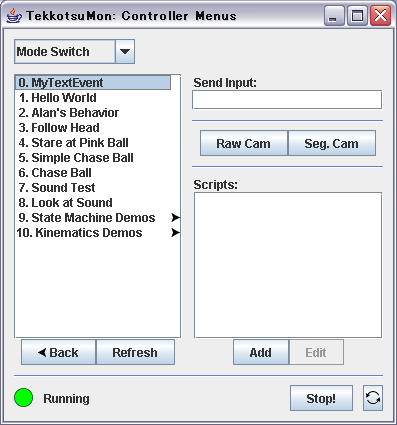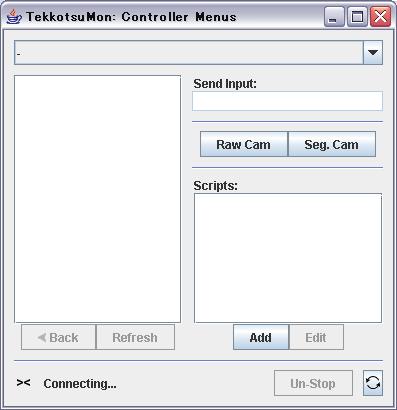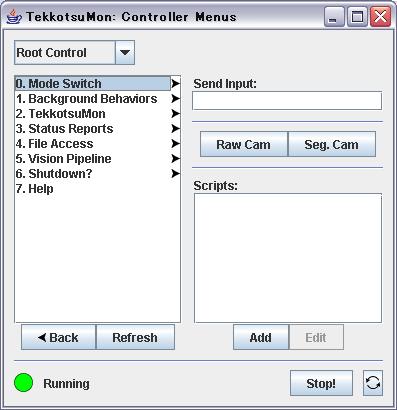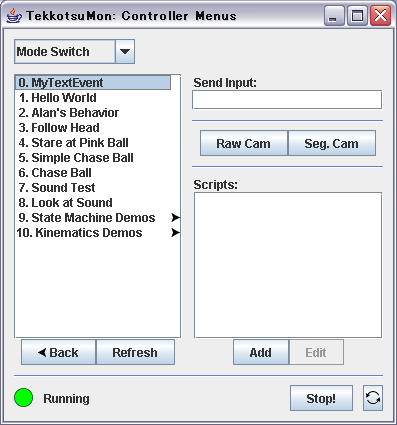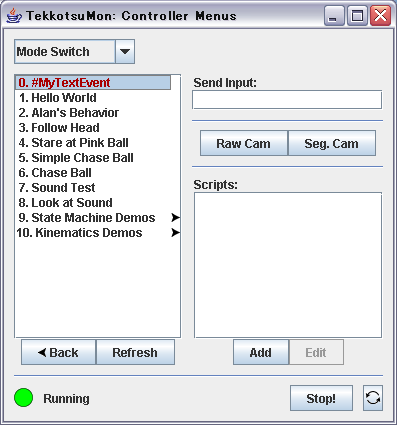プログラムの実行
パソコンを無線LANに接続する
パソコンを無線LANに接続する方法については、ここをクリック。
AIBOの起動
(1) Tekkotsu用メモリスティックをAIBOに挿入する前に、メモリスティックのラベルに記載のIPアドレスをメモに残してください。
例えば「10.0.1.11」のように記載されていれば、IPアドレスは 10.0.1.11 です。
(2) Tekkotsu用メモリスティックをAIBOに挿入してください。
AIBOを起動するときは、AIBOを床の上に置いてください。
テーブルなどの上で起動すると、AIBOが動いたときに落下する恐れがあります。
また、床に置くときは、他の人がAIBOを蹴ったり、椅子で轢いたりしないよう注意してください。
(3) AIBOの電源ボタン(首つけ根(背中側)にあります)を押して電源を入れてください。
電源オン後、30秒ほど経過すると、AIBOが「ガオー」と吼えて、背中ランプがオレンジ色に点滅し始めます。
AIBOに無線接続する
Tekkotsuでは、パソコンからAIBOに無線で接続して命令を送信します。
そのために、Cygwin画面を2つ開いてください。
1つはTelnet(リモート接続)でAIBOの状態を知るための画面、もう1つはAIBOに命令を送るコントローラを起動する画面です。
(1) Telnet画面
AIBOの背中ランプがオレンジ色に3回ほど点滅したら、cygwinの1つめの画面で次のように入力してAIBOに接続してください。
us0X@xxxxx ~
$ telnet AIBOのIPアドレス 59000
|
AIBOのIPアドレスは、次の4つの中のいずれか1つになります。
通常はメモリースティックに記載されているので、事前に確認しておいてください。
10.0.1.11
10.0.1.12
10.0.1.13
10.0.1.14
例えば、AIBOのIPアドレスが10.0.1.11ならば、次のように接続します。
us0X@xxxxx ~
$ telnet 10.0.1.11 59000
|
最後の59000という数字はポート番号で固定です。
Cygwin画面に次のように表示されれば、AIBOへの接続が成功しています。
Power Remainは、AIBOのバッテリ残量を表しています。
例えば下記の画面では残量68%ということになります。
なお、Tekkotsuではバッテリ残量が20%以下になると、AIBOの耳がピクピク動き始めます。
20%以下の場合は充電が必要です。
BATTERY REPORT:
Power Remain: 68% ←バッテリ残量
Capacity: 2100
Voltage: 7.695
Current: -536
Temperature: 29.66
Flags: BatteryConnect Discharging PowerGood
途中、省略
Root Control:
**0> Mode Switch
1> Background Behaviors
2> TekkotsuMon
3> Status Reports
4> File Access
5> Vision Pipeline
6> Shutdown?
7. Help
SoundManager::LoadBuffer() of 45954 bytes
START UP BEHAVIOR-DONE
Removing expired 3 (autoprune)
|
なお、この(1)のAIBOにTelnet接続する作業は必須ではありません。なくてもTekkotsuは動きます。
では、なぜTelnet接続するかと言うと、AIBOの状態を知るためで、プログラム開発時のデバッグに使います。
つまり、プログラムが想定通りにうまく動いているかをチェックするために使ったり、エラーが起きた箇所を調べるために
使います。ですから、プログラムが完成したら、このTelnet接続は必要ではありません。
(2) コントローラ画面
Telnetとは別のCygwin画面を開いて次のように打ち込んでください。
AIBOのIPアドレスは(1)で説明した通りです。
また、今回はポート番号は不要です。
us0X@xxxxx ~
$ ./ctr AIBOのIPアドレス
|
上記のように打ち込むと、コントローラ画面が開きます。
↓接続を試みている状態
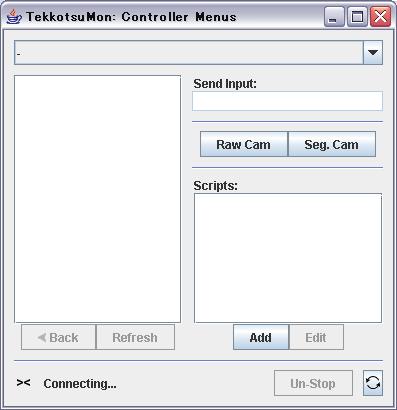
上図の状態は、まだAIBOとの接続を確立しておらず、接続を試みている状態です。
そして、AIBOとの接続に成功すると、コントローラ画面が下図の状態になります。
↓正しく接続された状態

接続に成功したら、コントローラ画面の左下にある赤ボタンを1回クリックしてください。
すると、コントローラ画面が下図のように変化します。
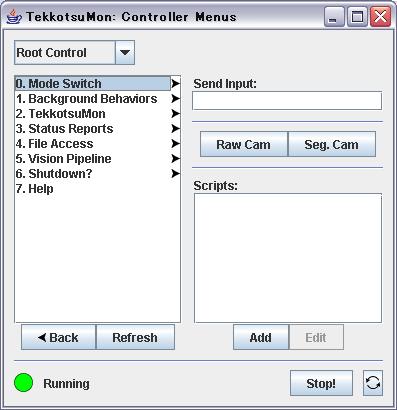
上図のように●Running中は、コントローラ画面からAIBOをコントロールできます。
緊急時(AIBOが障害物に衝突しそうになったり、指がAIBOの関節にはさまれたりした時)は、
左下の●ボタンまたは、右下のStop !ボタンを押すことにより、AIBOを緊急停止できます。
作成したプログラムの実行
作成したプログラムは、上記のコントローラ画面のメニューに含まれています。
それを表示させるには 0. Mode Switch をダブルクリックしてください。
すると次の画面になります。
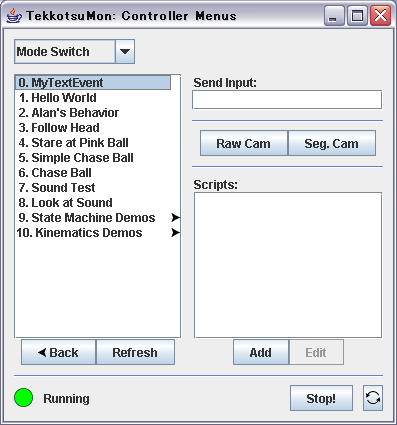
上記の状態で、MyTextEvent をダブルクリックすると、
#MyTextEventのように赤字になります。
赤字の時にプログラムが実行されてます。
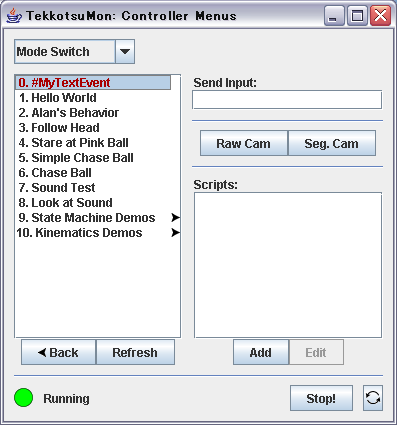
プログラムを実行したら、次の手順で進めてください。
- コントローラ画面のSegCamをクリックしてください。
AIBOのカメラは鼻先にあります。
するとAIBOが識別した画像をパソコンで確認できます。
- ピンクボールをカメラ前に持ってきてください。
うまく識別できれば、SegCam画面でボールの箇所がピンク色になります。
同時に、AIBOがピンクボールを見つけると、Telnet画面に
MyTextEvent saw a pink ball at ....
と表示されます(atの後の数値はボールのXY座標値)。
- AIBOがピンクボールを見失うと、
MyTextEvent lost sight of the pink ball.
と表示されます。
なお、ピンクボールの色は、あらかじめAIBOに覚えこませていますが、
照明条件(明るさ、蛍光灯・太陽光の違い、反射角度など)によってはうまく認識できないことがあります。
AIBOに色を覚えさせる方法は別の機会に勉強しましょう。
- 次にテキストメッセージをアイボに送信してみましょう。
コントローラ画面で、Send Input: と記された窓があります。
この窓に "!msg hello " を打ち込み、キーボードのEnterキーを押してください。
Telnet画面に
MyTextEvent heard: hello
と表示されます。
つまり、PCからアイボに hello というメッセージが送信されたわけです。
プログラムを終了するには、コントロール画面で赤字のプログラムをダブルクリックして黒字に戻してください。
プログラムが終了したら、AIBOの電源を切ってください。
AIBOの電源が切れていることを確認してからメモリスティックを抜いてください。
メモリスティック横の赤いランプが点灯している時はメモリスティックを抜かないでください。